苹果6怎么群发短信 iphone6群发短信教程
摘要:一、下载安装QQ通讯录:1.找到iPhone上的“AppStore”图标,点击打开2.点击底部的“搜索&...
一、下载安装 QQ 通讯录:
1.找到 iPhone 上的“App Store”图标,点击打开

2.点击底部的“搜索”按钮,在搜索框中输入“QQ通讯录”,点击右下角的“搜索”按钮。在搜索结果中找到“QQ通讯录”,点击“免费”即可安装
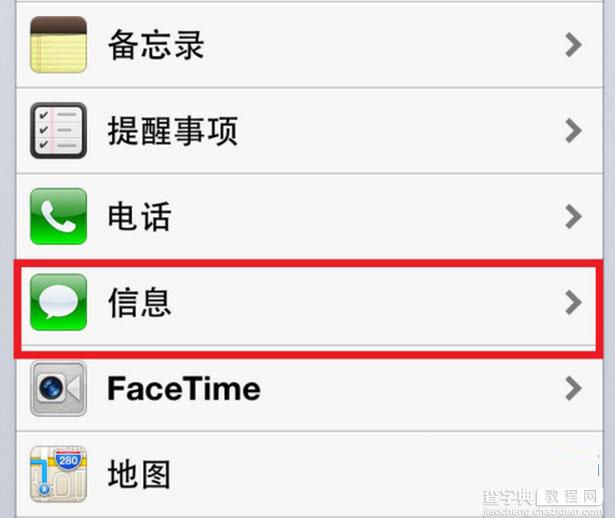
3.接着输入我们的 Apple ID 密码,点击“好”按钮
二、关闭iMessage和显示主题栏
1.为了保证正常群发短信,我们先把设置-信息中的 iMessage 和显示主题栏关闭。首先找到 iPhone 上的“设置”图标,点击进入
2.在设置列表中用手指向上扫动,找到“信息”选项,点击进入
3.在信息设置中,关闭“iMessage 和显示主题栏”二个选项
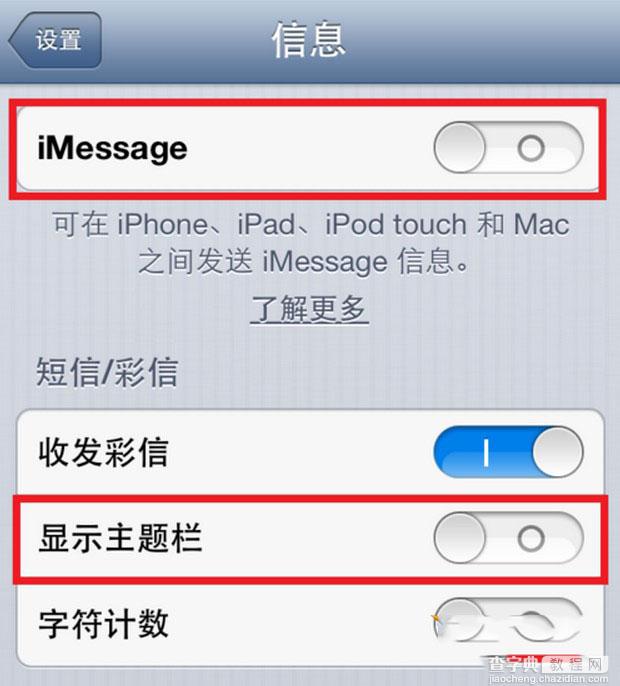
三、群发短信
1.找到 iPhone 主屏上的“QQ通讯录”图标,点击打开
2.点击底部的“联系人”选项,然后再点击右上角的“。。。”按钮
3.在弹出的选项菜单中点击“群发短信”
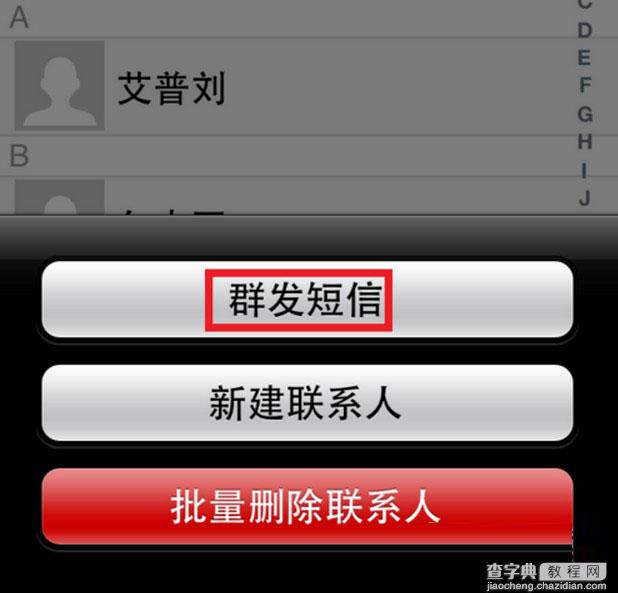
4.接下来在通讯录选择我们要群发的联系人,再点击右上角的“发送”按钮
5.系统会提示我们关闭 iMessage 和显示主题栏,我们之前已经关闭,所以这里请点击“继续”按钮
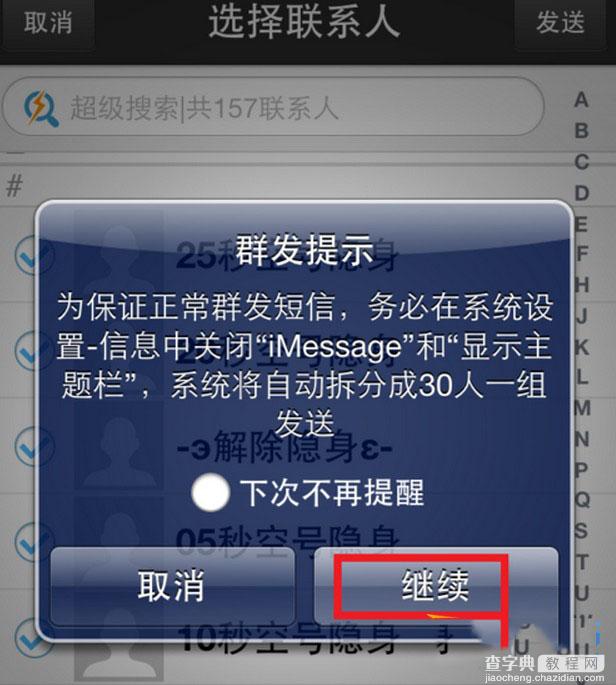
6.输入我们要发送的信息内容,点击右上角的“发送”按钮
(ps:若想要在这个时候添加更多的联系人,点击“收件人”会出现添加按钮。)
7.再次点击“发送”按钮即可群发短信了
【苹果6怎么群发短信 iphone6群发短信教程】相关文章:
★ 苹果6怎么充电
